Почему шумит ПК — вчерашний энэргетик на DTF
Приветствую всех, кто наткнулся на это и собрался читать.
Сегодня утром, направляясь на работу в полудохлом и протухшем ПАЗике я наткнулся на следующий пост:
1648 просмотров
Эта публикация недоступна
Автор хотел снизить шум своего ПэКа через заклеивание боковых вентиляционных отверстий. Как утверждал сам автор, заклеивание отверстий с двух сторон, поможет снизить количество источников шума. Мне в целом показалось это какой то шуткой. И до сих пор кажется, что это просто тонкий юмор, до которого мой мозг еще не созрел или я тупой. Но после недолгого спора в коментах, где я отрицал эффективность такого метода, мне стало интересно проверить это на практике кустарными, неточными методами и разобраться с вами в этом вопросе, в своем первом посте на ДТФе.
Я хочу провести эксперимент. Суть эксперимента проста:
У нас имеется некий ПэКа, на борту которого стоит 7 кулеров.
3 вертушки на вдув воздуха, установлены на открытой фронтальной части.
1 вертушка на выдув, тыловая (временно) .
1 вертушка в БП.
1 вертушка на радиаторе ГП.
1 вертушка на радиаторе ЦП.
С тестовым стендом разобрались. Чем и что будем замерять?
Замерять конечно же будем децибелы своим убитым телефончиком на базе Андроида, через приложение с незамысловатым названием «Шумометр».
Хочу сразу оговориться:
Я прекрасно понимаю, что использование телефона в качестве измерительного оборудования — крайне сомнительная идея.
Я очень прекрасно понимаю, что микрофон смартфона — это не поверенное, специальное устройство для измерения шума, но , я считаю , что мой тест сможет мне и вам показать примерную разницу при определенных условиях работы ПК (или ее отсутствие). А так же , в конце нашего эксперимента, мы с вами разберемся, как все же сделать тише наш ПК, не прибегая к заклеиванию дырок на корпусе.
Первым делом, мы конечно же замерим уровень шума в комнате без включенного ПК:
ПК выключен, окно закрыто, кошак изгнан в соседнюю комнату, а экран телефона показывает нам уровень шума в условные 30-32 Дб. Отлично, с этого и будем отталкиваться.
Отлично, с этого и будем отталкиваться.
Включаем машину и экран нам сразу выдает x2 значения. Прошу заметить:
текущие замеры производятся на вершине корпуса, где присутствуют вентиляционные отверстия для двух вертушек 120mm, но их конечно же там нет.
Показания 67-69 ДБ. Комп работает без нагрузки, фронтальные и задний вентиляторы выкручены на максимум, вертушки БП, ГП и ЦП работают на своих штатных оборотах без моего вмешательства, в дальнейших замерах они меняться не будут.
Если верить «Шумометру» , то мы сейчас имеем номинальный уровень шума на работающем компьютере без нагрузки, со всеми его штатными дырками, отверстиями(кому как удобно) и закрытыми крышками. Едем дальше.
Сейчас мы проведем замер шума со стороны боковой стеклянной крышки.
Сначала в закрытом состоянии, потом в открытом. Это, на мой взгляд, поможет понять, есть ли разница когда на пути шума присутствует преграда и когда она отсутствует
41-43 Дб. Стеклянная крышка закрыта, микрофон направлен в сторону крышки корпуса, пк все так же работает без нагрузки.
Стеклянная крышка закрыта, микрофон направлен в сторону крышки корпуса, пк все так же работает без нагрузки.
42-44 Дб. Крышка полностью снята. Пк без нагрузки.
А теперь замерим уровень шума на верхней части корпуса, при наличии преграды в виде ткани в несколько слоев, которая по идее должна будет стать преградой на пути шума
45-47 Дб над верхней частью корпуса
43-45 Дб над верхней частью корпуса, которая накрыта тканью в 4 слоя.
Опираясь на показания двух предыдущих замеров, можно сказать, что наличие отверстий в корпусе от источника шума до его приемника никак по сути не влияет на общую картину слышимости. Корпус с крышкой и корпус без нее звучат с разницей в 2дб.
Такая разница не может быть заметна на фоне общего шума в помещении и общего шума, который издает компьютер. Точно такая же история и со стороны металлической крышки корпуса. Ее наличие или отсутствие в целом никак не влияет на уровень шума. Я делал еще несколько разных замеров без фотофиксации и они не показали никакой значительной разницы. Я надеюсь автор вышеупомянутого поста и все остальные «заклеиватели дырок в корпусе» увидят это).
Ее наличие или отсутствие в целом никак не влияет на уровень шума. Я делал еще несколько разных замеров без фотофиксации и они не показали никакой значительной разницы. Я надеюсь автор вышеупомянутого поста и все остальные «заклеиватели дырок в корпусе» увидят это).
Понятно что это не регламентные замеры, не специальный прибор для замера, но общую мысль мой замер показывает: шумят точно не дырки в корпусе. Более того, если положить устройство на корпус пк, то уровень шума значительно увеличивается, а если замер производить на расстоянии в 10-15см, то уровень шума намного меньше. Это нас косвенно подводит к тому, что корпус ящика является в какой то степени вибронагруженным.
Кому то, кто прочитал всю эту душнятину до сего момента, стало интересно:
А как побороть шум?
Всем, кто ходил в средней школе на физику известно, что звук — это колебания в упругой среде. В нашем случае эти колебания вызываются работой вентиляторов, а именно воздушным потоком, который взаимодействует с элементами нашего ящика (стенки, лопасти и остальные препятствия на пути).
В нашем случае эти колебания вызываются работой вентиляторов, а именно воздушным потоком, который взаимодействует с элементами нашего ящика (стенки, лопасти и остальные препятствия на пути).
За счет этого мы слышим часть шума, которая не гасится и доходит до наших ушей.
Бороться этим можно с помощью комплекса мер, в которых заклеивание незадействованных дырок в корпусе стоит в самом низу списка.
А в самом верху списка стоит установка более тихих ( и конечно же более дорогих) кулеров на корпус, на процессор. После этого в списке идет снижение количества вибраций передаваемых от подшипников кулеров к корпусу ( проще говоря силиконовые проставки разного рода, которые будут гасить вибрацию возникающую от трения внутри моторчиков кулеров), а так же более правильная прокладка и покрытие проводки, организация более эффективной продуваемости, покрытие корпуса слоем демпфирующего состава (например битумные составы), которые будут гасить вибрацию, не передавая ее на стенки корпуса.
Еще можно включить в этот список всем известный реобас, который будет служить в пользу тишины за счет наличия собственного выносного датчика, с помощью которого будет регулироваться скорость вентиляторов пропорционально температуре на этом самом датчике. Но создавать тишину он будет ровно до того момента, пока компьютер не начнет нагружаться и греться.
Не уверен, что у меня получилось развернуто описать все эти явления и процессы, происходящие в корпусе, но надеюсь кому то это поможет прояснит что то.
Компьютер сильно шумит — причины, как исправить?
- Сервис
- Неисправности
- Компьютер сильно шумит
СКИДКИ до 30%
на ремонт с выездом на дом
- Почему компьютер сильно шумит?
- Шумят вентиляторы – причины
- Шум вентилятора на процессоре – как его снять и исправить
- Шум вентилятора видеокарты – как его снять и исправить
- Шум корпусных вентиляторов – как его снять и исправить
- Шум вентилятора блока питания – как его снять и исправить
- Сильно щелкает жесткий диск из-за неисправности
- Шум из-за дребезжащих кабелей
- Конструктивные особенности корпуса компьютера
- Итог
Сильный шум при работе компьютера – проблема довольно распространенная, раздражающая многих пользователей и не разрешающая выполнить те или другие задачи качественно. Наблюдая, что компьютер сильно шумит, пользователь может подумать, что с его работой не все в порядке, но не сразу сумеет догадаться какой именно может быть причина неисправности.
Наблюдая, что компьютер сильно шумит, пользователь может подумать, что с его работой не все в порядке, но не сразу сумеет догадаться какой именно может быть причина неисправности.
Причин того, что компьютер может сильно шуметь, если действительно довольно много, поэтому владельцу ПК стоит детальнее знать о каждой из них, чтобы неисправность не застала его врасплох и он точно понимал, как лучше действовать в том или другом случае.
Если в процессе работы за компьютером пользователь отмечает, что вентилятор сильно шумит, издает странные звуки и компьютер чрезмерно перегревается, то пользователю обязательно нужно проверить, имеется ли необходимое для вентиляции системы место.
Чтобы вентиляция системы была правильной и полностью исчезли лишние звуки, пользователю стоит выполнить следующие простые действия:
- нужно поставить компьютер строго вертикально, установив его на ровной, максимально прочной поверхности;
- стоит оставить вокруг каждого вентиляционного отверстия устройства не менее 15 сантиметров свободного, ничем не заставленного, пространства;
- максимальная температура в помещении, где стоит и используется компьютер не должна превышать отметки в 35 градусов тепла или 1 градус мороза.

То есть, если ПК сильно шумит, он может банально перегреваться. С причиной перегрева пользователь сможет справиться установив компьютер в более холодном помещении. Если же такая манипуляция не помогла, то возможными причинами шума вентилятора могут являться следующие проблемы:
- снижение эффективность компьютера и сильная нагрузка на него, за счет открытия огромного количества вкладок и программ одновременно;
- пользователь давно не обновлял БИОС;
- присутствует механическая поломка того или другого компонента системы.
Если пользователь поставил компьютер в более холодное место, позакрывал вкладки, обновил БИОС, но проблема с шумом вентилятора не была решена, то скорее всего, есть какая-то поломка механического характера и стоит обращаться к специалистам сервисного центра.
Чтобы устранить шум вентилятора на процессоре, пользователю нужно выполнить такие простые и понятные действия:
- включить ПК и зайти в раздел панели управления компьютером;
- найти раздел электропитания и открыть вкладку настройки схемы электропитания;
- изменить дополнительные параметры питания и активировать режим экономии энергии;
- установить оптимальные параметры для каждого дополнительного пункта, касающегося питания.

Вентилятор процессора является самым крупным и важным в системе, он расположен в центре. Если установка экономного режиме энергопотребления не помогла снизить уровень шума, скорее всего, вентилятор данного типа придется заменить.
Замена требуется в случае, если шум вентилятора является странным, но а если он вращается с повышенной скоростью, то это является сигналом того, что пользователю пора обновить БИОС.
Если вентилятор видеокарты издает нетипичный для этой системы звук, который является очень странным, то скорее всего, его придется заменить в сервисном центре, ведь это говорит о выходе системы из строя. Если вентилятор шумит стандартно, но просто вращается с большой скоростью, тогда исправить данную неисправность помогут следующие действия:
- пользователю нужно включить ПК, после чего проверить, установлено ли на нем соединение с интернетом;
- открыть на компьютере параметры центра обновления Виндовс;
- выбрать кнопку проверки обновления и, при их наличии, запустить процесс установки;
- дождаться процессе завершения установки обновления, выполнить перезагрузку компьютерного устройства.

Если эти действия не помогают устранить проблему, тогда стоит обращаться в центр сервисного обслуживания, чтобы получить помощь квалифицированных мастеров.
Если корпусные вентиляторы слишком громко работают, издают при этом странные, нетипичные звуки скорее всего, придется произвести их полную замену. Если вентилятор шумит, при этом резко переключается с высоких оборотов на низкие или наоборот, то устранить проблему можно следующим образом:
- открыть на ПК отдел загрузки драйверов и программного обеспечения;
- перейти на страницу скачивания нужного продукта, для компьютера конкретной модели;
- найти в списке доступных продуктов БИОС;
- если данный пункт является доступным, значит, перейти к его обновлению;
- загрузить обновленные установки для БИОС и следовать дальнейшим инструкциям, которые появятся на экране.
Обычно, обновление БИОС помогает решить данную проблему, но, если сделать этого не получается, тогда стоит обращаться за помощью опытных мастеров.
Вентилятор блока питания может шуметь из-за того, что он просто сильно запылился. Удалить накопившуюся в вентиляторе пыль можно попробовать с помощью обычного домашнего пылесоса.
Выполнив такое простое действие, пользователю стоит снова включить свой ПК, а когда он заметит, что проблему решить не получается, то стоит обращаться за помощью квалифицированных мастеров, которые смогут заменить блок питания.
Часто бывает так, что странный звук компьютера, который слышит пользователь, связан не совсем с работой вентилятора, а свидетельствует о поломке жесткого диска.
Если пользователь, работая за компьютером, слышит именно звук щелчков, тогда проблемы явно кроются именно в жестком диске. Самостоятельно, за несколько минут, устранить такую проблему в домашних условиях не получится, ведь замена жесткого диска и другие ремонтные работы, связанные с поломками и повреждениями компонентов ПК, возможна только в условиях центра сервисного обслуживания.
Часто бывает так, что качество сборки ПК является не совсем хорошим и кабеля сильно соприкасаются с лопастями вертушек, от чего и возникает сильный, неприятный шум.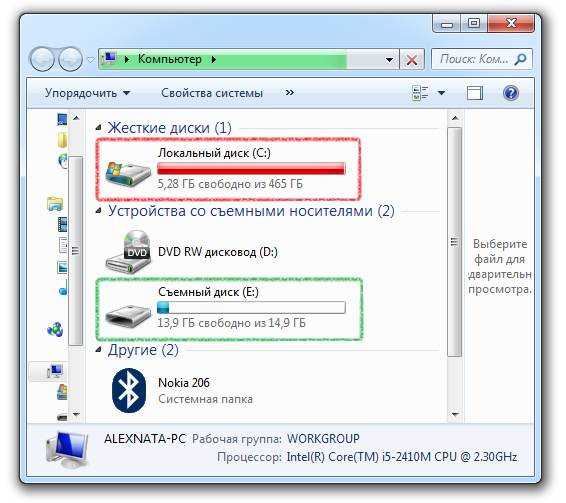
Чтобы решить такую проблему, сначала пользователю необходимо вычислить кабель или кабеля, которые способствовали ее появлению. Вычислив необходимый кабель, его необходимо убрать подальше от вертушек, используя для скрепления с другими кабелями стяжку.
Конечно же, не каждый пользователь сможет провести такие действия в домашних условиях и поймет, из-за какого конкретно кабеля возникла проблема, поэтому лучше обратиться в центр сервисного обслуживания, получив квалифицированную помощь мастеров.
Очень часто причиной сильного шума вентилятора являются определенные конструктивные особенности того или другого компьютера. Пользователю ПК нужно четко понимать, что сем больше будет нагрузка на компьютер, тем активнее будет работать вентилятор, соответственно, шум будет намного громче.
Работая с приложениями, которые потребляют много энергии и являются довольно мощными, стоит быть готовым к тому, что уровень шума будет увеличиваться.
Но все же, если пользователь хочет сделать свой компьютер хоть немного тише, даже несмотря на его конструктивные особенности, достичь такого результата вполне можно, выполнив следующие действия:
- обновить систему до новейшей версии;
- закрыть все программы, которые не используются в текущий момент;
- открыть диспетчер задач и выключить автозагрузку программ, без которых можно обойтись сразу после включения компьютера;
- в разделе диспетчера компьютера включить автоматическое обновление системы, чтобы потом не пришлось делать эту вручную и сталкиваться с громким шумом вентиляторов.

Пользователю ПК нужно четко понимать тот факт, что если на шумном компьютере, в фоновом режиме работает много приложений, то они будут использовать максимальное количество энергии, соответственно, повышения уровня шумов не удастся избежать. Именно поэтому, работать в фоновом режиме должны только крайне необходимые пользователю программы, а все остальное рекомендовано запускать исключительно в момент крайней необходимости.
Если выше описанные рекомендации не помогли пользователю решить его проблему, а она становится еще более дискомфортной и актуальной, то владельцу компьютера стоит вызывать мастера. Возможно, специалист посоветует, как свести шум к минимуму, мастер проведет полную диагностику всех систем ПК и, в случае потребности, сможет устранить поломку. Чтобы не допускать чрезмерного шума, да и в принципе частых поломок своего компьютера, не стоит его чрезмерно перегружать, включая все программы подряд, ведь это может привести не только к чрезмерному шуму, но и к зависанию устройства.
Неважно, какой конкретно является причина шума ПК, главное, что решить эту проблему, в большинстве случаев, можно максимально быстро и комфортно. Обращаясь к квалифицированным специалистам и четко следуя их рекомендациям, работу компьютера можно сделать не только менее шумной, но и более продуктивной, что сделает работу намного комфортнее и поможет продлить срок эксплуатации технического устройства.
Причины шума ПК могут быть, как банальными, так и довольно серьезными, поэтому стоит в них разобраться максимально быстро и качественно.
+7 (495) 178-04-59 Звоните — консультация бесплатна.
Вызовите мастера прямо сейчас и получите скидку — 10%
Обслуживаем любые устройства
Компьютерная помощь
Моноблоки
Компьютеры
Ноутбуки
Телевизоры
Оцените, насколько полезна эта статья
Почему выбирают наш сервисный центр?
низкие цены
Качественные услуги не всегда дорогие, и мы тому подтверждение
срочный выезд
Наши специалисты готовы приехать к Вам всего за 30 минут
качественные запчасти
Используем только новые запчасти известных производителей
фирменная гарантия
На все работы и запчасти предоставляется гарантия до 1 года
Устранение шума в вашем компьютере.

Давайте поговорим о шуме.
Шум — это одна из вещей, которые мы, сборщики ПК, и пользователи можем признать нежелательными. Он бывает разных форм, некоторые раздражают больше, чем другие, но это то, без чего мы все могли бы обойтись.
Прежде чем говорить о шуме в вашем ПК, нам нужно понять пару вещей.
— Шум — это просто нежелательный звук. Его источники могут быть сложными, но концепция проста. Понимание его причины может помочь нам предотвратить его.
— Каждый шум, который вы слышите из своего компьютера, происходит от движения того или иного типа.
Вентиляторы, механические жесткие диски, водяные насосы — все, что приводит к движению вашего ПК, создает шум.
— Я говорю «будет», потому что вне вакуума движение не может быть совершенно бесшумным. Шум, который вы не слышите, — это хороший звук — он либо выше, либо ниже диапазона частот и громкости, которые могут обнаружить ваши уши.
— Даже если бы само устройство было абсолютно бесшумным, воздух или вода, которые оно перемещает, могут быть шумными.
Основной причиной шума в ПК является вибрация. Все, что вращается, может генерировать вибрацию, и шасси, в которых находится большинство наших ПК, служат очень эффективными проводниками для этих вибраций.
Когда что-либо, что вибрирует, надежно закреплено на поверхности, эти вибрации передаются этой поверхности. На передачу вибрации влияет множество факторов, но основными являются масса и гибкость. Корпуса наших ПК, как правило, легкие и жесткие — обе эти характеристики обеспечивают хорошую передачу вибрации,
Одним из лучших способов звукоизоляции помещения является утяжеление стен, пола и потолка. Панели из гипсокартона с демпфированием массы могут весить более чем в два раза больше, чем стандартный гипсокартон, и обычно они устанавливаются с гибким материалом между панелями, что сочетает в себе массу и гибкость одновременно.
Мы можем использовать те же методы на наших ПК.
Итак, что нам с этим делать?
То, как мы справляемся с шумом, зависит от его источника.
Давайте рассмотрим самый распространенный источник шума в современных ПК: вентиляторы.
Вентиляторы, которые мы используем в наших ПК, прошли долгий путь с момента их появления, и производители разрабатывают новые и творческие способы сделать их тише и эффективнее. Новые типы подшипников, монтажные решения и геометрия лопастей сделали самые совершенные вентиляторы для ПК практически бесшумными.
К сожалению, не все вентиляторы одинаковы, и даже самый совершенный вентилятор может выйти из строя полностью или постепенно с течением времени.
Помните также, что когда эти вентиляторы тестируются производителем для определения их уровня шума, они обычно тестируются в идеальных условиях — отсутствие основного шума, идеально настроенное регулирование скорости и никаких ограничений воздушного потока.
В любых условиях, отличных от этих идеальных (как и в любом ПК на планете), шум любого вентилятора будет громче.
Поиск источника
При работающем ПК отключайте вентиляторы по одному и следите за уровнем шума. Этот процесс устранения поможет определить, какой вентилятор или вентиляторы вызывают шум.
Помните, что в вашем блоке питания также есть вентилятор. Поскольку вы не можете отключить его, вам нужно остановить его вращение другим способом. Осторожно прижав ластик для карандашей к центральной ступице вентилятора (НЕ к лопастям), он остановится, чтобы вы могли заметить разницу в шуме. Не волнуйтесь, остановка на несколько секунд ничему не повредит.
Если шум исходит от вентилятора блока питания, единственным безопасным вариантом является замена блока питания. НЕ пытайтесь заменить сам вентилятор — конденсаторы внутри могут сохранять электрический заряд в течение некоторого времени и могут привести к серьезной травме. Никогда не открывайте блок питания ПК без соответствующей подготовки и оборудования.
Никогда не открывайте блок питания ПК без соответствующей подготовки и оборудования.
Если вы используете воздушное охлаждение какого-либо компонента, эти кулеры также будут оснащены вентиляторами. Используя ту же технику, что и вентилятор блока питания, вы также сможете устранить их из профиля шума вашего ПК.
Хорошо, я нашел шумные вентиляторы. Как это исправить?
Пара практических правил, касающихся вентиляторов ПК:
— Самый простой и эффективный способ успокоить вентилятор — снизить его скорость. Как правило, чем ниже скорость, тем меньше шума.
— Вентиляторы большего размера могут перемещать такое же количество воздуха, что и вентиляторы меньшего размера, на более низких скоростях.
Опции:
1 – заменить
Вентилятор большего размера или с более медленным вращением должен быть тише шумного вентилятора, но не забудьте проверить технические характеристики любого вентилятора, который вы рассматриваете в качестве замены. .
.
2 – Замедлить
Контроллеры вентиляторов могут изменять скорость ваших вентиляторов по умолчанию. Они могут быть аппаратными или программными. Почти все современные материнские платы поставляются с программным обеспечением для управления скоростью вращения вентилятора и/или настройками управления скоростью в BIOS, а внешние контроллеры скорости вентилятора недороги и эффективны.
Некоторые компании даже предлагают встроенные резисторы, которые служат для снижения максимальной скорости вентилятора.
3 – Изолировать
Установка вентиляторов с антивибрационными разъемами позволяет свести к минимуму передачу вибрации от вентилятора на корпус ПК.
4 – Устранить
Вам это действительно нужно? Оставьте подозрительный вентилятор выключенным и следите за температурой. Возможно, вы можете просто полностью исключить этот вентилятор.
Стандартные кулеры ЦП печально известны своим шумом, как и некоторые заводские решения для охлаждения графических процессоров. До недавнего времени производители мало старались сделать эти кулеры тихими — только эффективными.
До недавнего времени производители мало старались сделать эти кулеры тихими — только эффективными.
Если вы используете стандартный кулер, поставляемый с процессором, и определили, что он является источником шума, не пытайтесь заменить вентилятор или внести в него изменения. Кулеры вторичного рынка не только будут охлаждать ваш процессор тише, но и эффективнее.
Помните, что для вашей видеокарты также доступны кулеры вторичного рынка, хотя выбор не так велик, как процессорные кулеры. Некоторые из них являются внешними надстройками, которые позволяют вам добавлять вентиляторы по вашему выбору в дополнение к заводскому охлаждению вашей карты. Использование одного из них может позволить вам замедлить или исключить стандартное решение для охлаждения.
Это может быть не вентилятор
Вентиляторы перемещают воздух. Движущийся воздух вызывает шум. Возможно, шум, который вы слышите и который удалось устранить, отключив вентилятор, был потоком воздуха, а не самим вентилятором.
Ограничение потока воздуха может вызвать турбулентность и шум. В начале своей карьеры моддинга я построил корпус с нуля, и когда он был готов, он был очень тихим. Я добавил несколько декоративных решеток вентиляторов (как это было принято в те дни), и внезапно мой тихий компьютер зазвучал как батут.
Осмотрите пути прохождения воздуха и убедитесь, что они максимально чисты. Если у вас есть решетки на вентиляторах, снимите их и снова проверьте уровень шума.
Хотя вентиляторы являются наиболее распространенными источниками шума, они не одиноки.
Механические жесткие диски
Несмотря на то, что сегодня вращающиеся жесткие диски становятся менее популярными, они по-прежнему лидируют, когда речь идет о емкости хранилища на доллар, и их все еще много используют в современных ПК.
Хотя механизм внутри современного жесткого диска невероятно совершенен, вращающийся диск также может вызывать шум, как правило, из-за передачи вибрации.
Чтобы определить, является ли механический привод источником неприятного шума, используйте тот же метод, что и для вентиляторов. Отключите все механические приводы и включите компьютер. Если у вас несколько механических приводов, повторяйте процесс с одним приводом, подключенным за раз, пока не определите источник шума.
Шум механического привода — одна из проблем, которую легко устранить.
1 — Замените
Новый механический привод может не иметь такого же профиля шума, а твердотельный накопитель без движущихся частей не издает шума.
2 – Изолировать его от корпуса
Это можно сделать с помощью готового решения или мода «сделай сам», достаточно просто подвесить накопитель на эластичном материале, таком как резиновые ленты или резинки. В любом случае вибрации поглощаются до того, как они достигают корпуса и резонируют.
Проблемы с решением: Шум водяного охлаждения
Многие люди выбирают водяное охлаждение для своего ПК, чтобы уменьшить шум. Более эффективная теплопередача означает, что вентиляторы могут работать медленнее, создавая меньше шума.
Более эффективная теплопередача означает, что вентиляторы могут работать медленнее, создавая меньше шума.
Водяное охлаждение создает еще один потенциальный источник шума: насос.
Водяные насосы похожи на вентиляторы тем, что имеют вращающуюся крыльчатку, создающую движение.
Однако, в отличие от вентиляторов, насосы должны создавать большое давление для перемещения материала, который намного плотнее воздуха.
Одним из возможных результатов борьбы высокоскоростного вращения с массой и инерцией охлаждающей жидкости является вибрация.
Как и вентиляторы, водяные насосы могут передавать вибрацию на корпус вашего ПК и вызывать шум.
К счастью, решение проблемы шума насоса такое же, как и решение проблемы шума вентилятора: замедлить его или изолировать от корпуса.
Скоростью насоса можно управлять так же, как и скоростью вентилятора – большинство современных насосов имеют схему ШИМ, которая позволяет управлять их скоростью с помощью программного обеспечения, а некоторые даже имеют регуляторы скорости прямо на насосе.
Если у вас шумная помпа, уменьшите ее скорость до тех пор, пока шум не станет приемлемым для вас, а затем следите за температурой вашей системы. Если они остаются в приемлемом диапазоне, вы можете просто оставить скорости в этом диапазоне.
Если шум помпы не снижается до приемлемого уровня при снижении ее скорости или если замедление работы помпы приводит к повышению температуры выше, чем вам хотелось бы, следующим шагом будет отсоединение помпы от корпуса.
Вибропоглощающие опоры для насосов представлены в нескольких вариантах: от классических пенопластовых креплений Shoggy Sandwich до цельнолитых винтовых креплений со встроенными резиновыми изоляторами. Некоторые насосы даже поставляются с липкими пенопластовыми опорами, предварительно вырезанными по размеру основания насоса.
Шум воздушного потока
К вентиляторам на радиаторе следует относиться так же, как к вентиляторам в любом другом месте, когда речь идет о снижении шума.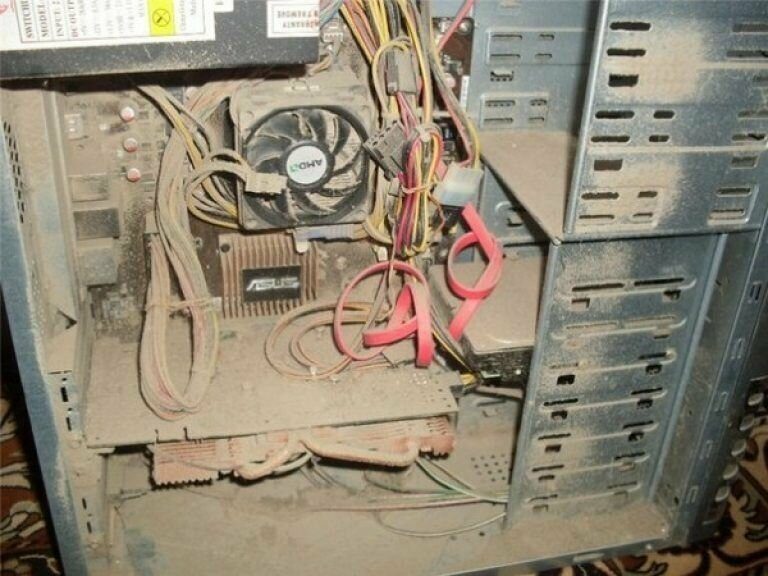 Единственное отличие состоит в том, что для выполнения своей работы они должны перемещать воздух через ограниченную зону.
Единственное отличие состоит в том, что для выполнения своей работы они должны перемещать воздух через ограниченную зону.
Если у вас жидкостная система охлаждения и поток воздуха громче, чем вам хотелось бы, подумайте о замене радиатора на модели с меньшим количеством ребер. Чем меньше ребер на радиаторе, тем меньшее давление воздуха требуется для перемещения воздуха по ним — это означает более низкую скорость вращения вентилятора и более низкий уровень шума.
Это может быть просто ослаблено
В неправильных условиях эти неизбежные вибрации от движущихся частей могут распространяться в любом месте вашего ПК.
Шум может быть результатом вибрации движущихся предметов, которые должны быть неподвижны.
Если вы выполнили перечисленные здесь шаги и все еще не можете точно определить источник шума, проверьте свой компьютер и убедитесь, что все, что должно быть защищено, защищено.
Вентиляторы, материнская плата, кожухи кулеров, механические жесткие диски, отсеки для дисков и подставки — если на них есть застежка, убедитесь, что они закреплены.
Сверчок в комнате – Свист катушки
Все вышеперечисленные источники шума имеют механическую природу – вещи, которые должны двигаться. Есть еще один распространенный источник шума в современных ПК, который отличается от других — он исходит от движения, которого даже не должно быть.
Свист катушки — один из самых раздражающих звуков, которые может издавать ваш компьютер. Описываемый как что-то от пронзительного крикетного звука до шипящего звука и собачьего свиста, который немного слишком низок по высоте, свист катушки вызван вибрацией медных катушек в электронных компонентах — обычно индукторах.
Обмотанные вокруг железных сердечников, эти катушки всегда вибрируют из-за быстро меняющегося магнитного поля, которое они производят. Обычно звук, издаваемый этими катушками, выше частоты, воспринимаемой человеческим слухом, но иногда частота колебаний падает до слышимого диапазона.
Это то же самое явление, которое вызывает гул, который вы слышите, когда находитесь рядом с электроподстанцией.
Что вы можете с этим поделать?
Хотя шум катушки может издаваться любой катушкой, наиболее распространенным источником является видеокарта.
1 — Возвратите ее
Как и любой компонент с проблемой, если ваша карта находится на гарантии, вы должны подать гарантийную претензию и заменить ее.
Если это не вариант, есть несколько способов свести к минимуму и, возможно, устранить раздражающий звук.
2 – Подождите
Если шум вашей катушки исходит от нового компонента, он может исчезнуть сам по себе по мере использования. Будьте осторожны, не дожидайтесь окончания гарантийного срока.
Есть неподтвержденные данные о том, что синтетическая нагрузка на новую видеокарту с помощью такой утилиты, как Furmark, или пакета тестов, подобного тем, которые предоставляются Unigine, может ускорить процесс обкатки и быстрее устранить шум катушек.
3 – Замените нагрузку
Частота вибраций, вызывающих гул катушки, связана с током, протекающим через катушку – она будет варьироваться в зависимости от нагрузки, под которой она находится.
Эта характеристика шума катушки дает нам несколько вариантов управления им. Изменяя нагрузку на катушки, вы меняете частоту вибрации.
— Ограничение FPS в играх. Ограничение максимальной рабочей нагрузки графического процессора снизит его энергопотребление.
— Разгон/понижение/понижение напряжения вашего графического процессора. Поскольку частота шума катушки связана с потребляемой мощностью, она будет меняться по мере изменения потребляемой мощности, либо ниже, либо выше. Любой из этих методов изменит энергопотребление карты и может привести к тому, что частота гудения катушки выйдет за пределы слышимого диапазона.
Помните, что любое увеличение потребляемой мощности также увеличивает тепловыделение, а снижение частоты/понижения напряжения влияет на производительность. Необходимо будет провести тестирование, чтобы решить, стоит ли заглушение источника шума побочных эффектов.
Комплексное решение: держите его внутри
Все вышеперечисленные решения включают устранение шума в его источнике. Всегда лучше решать проблему, чем устранять симптом проблемы.
Всегда лучше решать проблему, чем устранять симптом проблемы.
Однако иногда бывает невозможно или просто невозможно устранить проблему в источнике.
Если вы не можете устранить причину шума, не сдавайтесь — возможно, вам и не придется.
Несмотря на то, что лучше всего устранить источник шума, не менее эффективно не допускать его попадания в уши.
Блокирование звука
С помощью правильных материалов и методов можно остановить звук в пути.
1 – Убедитесь, что в корпусе вашего ПК имеется как можно меньше отверстий. Поток воздуха необходим для охлаждения, но каждое отверстие, через которое проходит воздух, является отверстием, из которого может исходить звук.
2 — Поместите корпус ПК в другой корпус, например, в отделение для стола. Каждый слой материала между вашим компьютером и вашими ушами снижает уровень шума.
3 – Звукоизолируйте корпус. Сделать это эффективно может быть непросто, и я бы назвал это полупостоянным решением. Это также один из самых эффективных способов заставить ваш шумный компьютер замолчать.
Это также один из самых эффективных способов заставить ваш шумный компьютер замолчать.
Звукоизоляция — это целая индустрия — от домов и общественных мест до вашего автомобиля или грузовика, кто-то производит для него звукоизоляционный материал.
Изделия, созданные для автомобильной промышленности, идеально подходят и для вашего ПК.
Продаваемый под такими торговыми марками, как Dynamat и Kilmat, звукопоглощающий коврик легко доступен и относительно недорог в меньших количествах, таких как наши компьютеры.
Звуковой мат работает так же, как гипсокартон, о котором я упоминал ранее, — он очень тяжелый для своего размера и гибкий, сочетая массу и гибкость в одном продукте.
Большинство звукоизоляционных матов также имеют клейкую основу для удобства применения. Благодаря этой клейкой основе я назвал этот метод полупостоянным модом.
На протяжении многих лет я работал с тремя разными марками звуковых ковриков, и клей на всех трех из них был ХОРОШИМ. Достаточно хорошо, что я не смог удалить его, не повредив материал, на который он был нанесен. Имейте это в виду, когда решаете, является ли звукоизолирующий коврик подходящим решением для вас.
Достаточно хорошо, что я не смог удалить его, не повредив материал, на который он был нанесен. Имейте это в виду, когда решаете, является ли звукоизолирующий коврик подходящим решением для вас.
Для звукоизоляции вашего ПК с помощью звукопоглощающего коврика просто нанесите его на каждую внутреннюю поверхность снаружи корпуса: боковые панели, переднюю панель, верхнюю и нижнюю панели — даже вокруг платы ввода-вывода на задней панели. Чем большую площадь поверхности вы покроете, тем эффективнее будет эффект.
Ожидайте увеличения веса вашего ПК на 4-5 фунтов при правильной установке.
Шум является неизбежным побочным продуктом многих компонентов внутри наших компьютеров. К счастью, немного времени и терпения обычно могут уменьшить этот шум до приемлемого уровня или полностью устранить его.
Есть еще какие-нибудь советы, как сделать компьютер тише? Дайте нам знать об этом в комментариях!
О чем говорит необычайно шумный компьютерный вентилятор
О чем говорит необычайно шумный компьютерный вентилятор
Существует несколько различных признаков того, что в компьютере могут быть какие-то проблемы, и шумы являются одним из них. Особым компонентом компьютеров, который часто издает шум — иногда при нормальной работе, а иногда и необычным образом, — является компьютерный вентилятор.
Особым компонентом компьютеров, который часто издает шум — иногда при нормальной работе, а иногда и необычным образом, — является компьютерный вентилятор.
В компании PC Laptops мы рады помочь клиентам по всей Юте с ремонтом компьютеров и ремонтом ноутбуков для решения различных проблем, в том числе тех, когда ваш вентилятор стал настолько необычно громким, что вы обеспокоены тем, что он сигнализирует о проблеме. Какова стандартная роль компьютерного вентилятора и каковы некоторые из причин более громкого, чем обычно, вентилятора? Мы рассмотрим те, которые просто требуют некоторых простых исправлений или настроек от вашего имени, а также другие, которые могут потребовать ремонта или замены.
Роль компьютерного вентилятора
Прежде чем мы продолжим, давайте рассмотрим, что делают вентиляторы внутри компьютера. Их основная роль проста: держать различные компоненты, в том числе те, которые могут сильно нагреваться при нормальной работе, как можно более прохладными. Они делают это, собирая воздух из внешней среды и создавая поток воздуха через ваш компьютер.
Они делают это, собирая воздух из внешней среды и создавая поток воздуха через ваш компьютер.
Вентилятор обеспечивает циркуляцию воздуха вокруг различных компонентов компьютера, которые могут нагреваться, например процессора, или от них. Это особенно важно для ноутбуков, где тепло может потенциально повредить чувствительные внутренние компоненты вашего ноутбука, если он перегреется, но не менее важно и для настольных компьютеров. Без надлежащего наличия вентилятора в вашем устройстве компьютер может перегреться и вызвать проблемы в будущем.
Для большинства компьютеров вентилятор будет работать достаточно громко, чтобы вы могли его нормально слышать, обычно в виде очень тихого жужжания или гудения. Однако, если этот шум стал необычно громким или если жужжащий шум был заменен другим, который звучит более неровно, возможно, возникла проблема, которую вам необходимо решить. В следующих нескольких разделах мы рассмотрим некоторых возможных виновников.
Загрязнения, попавшие внутрь
В некоторых случаях основной причиной шумного вентилятора компьютера является наличие определенных загрязняющих веществ, таких как пыль и грязь. Со временем они могут скапливаться на самих лопастях вентилятора, особенно в пыльной или грязной среде. Как только они это сделают, это может привести к тому, что вентилятор не будет работать должным образом.
Со временем они могут скапливаться на самих лопастях вентилятора, особенно в пыльной или грязной среде. Как только они это сделают, это может привести к тому, что вентилятор не будет работать должным образом.
Если на вентиляторе вашего компьютера есть загрязнения, они потенциально могут повлиять на эффективность циркуляции воздуха, а в некоторых случаях вызвать деформацию лопастей. Это часто приводит к более громкому, чем обычно, вентилятору, который может звучать так, как будто он дребезжит внутри вашего компьютера.
Во многих случаях это можно исправить самостоятельно, аккуратно распылив сжатый воздух вокруг вентилятора компьютера и/или вдали от него. Если у вас нет сжатого воздуха под рукой, вы также можете использовать баллончик с консервированным воздухом для выполнения этой задачи. Они доступны во многих компьютерных розничных магазинах.
Для небольших ноутбуков, которые сложнее открыть, эта очистка может быть немного сложнее. В большинстве случаев вам просто нужно открыть свой ноутбук, а затем вынуть вентилятор из его отсека — если вам это не нравится, просто обратитесь за помощью к нашим специалистам по ремонту ноутбуков.
Неправильный поток воздуха
В других случаях шумы, которые вы слышите от вентилятора, указывают на то, что может быть проблема с тем, как вентилятор на самом деле распределяет воздух в вашем компьютере. В вашем устройстве может быть несколько вентиляторов, и если с одним из этих вентиляторов возникают проблемы, это может повлиять на работу самого компьютера.
Основным признаком того, что вы можете столкнуться с этой проблемой, часто является общее изменение шума, исходящего от всего вашего компьютера. Может показаться, что шум исходит изнутри машины, а если вы используете ноутбук, он может быть горячим на ощупь.
В некоторых случаях, особенно с ноутбуками, просто снимите устройство с колен (или с любой другой поверхности, препятствующей потоку воздуха), чтобы решить эту проблему. Однако, если воздух блокируется другими препятствиями в течение длительного периода времени (например, одеялом или подушкой), это может привести к более серьезным проблемам с вашим компьютером в будущем, таким как перегрев и отказ оборудования.
Если кажется, что эта проблема существует, вам часто придется обращаться за помощью в местную мастерскую по ремонту компьютеров.
Слишком много программ
Пожалуй, самая распространенная причина, по которой вентиляторы в компьютерах работают слишком громко, заключается в том, что устройство пытается выполнять слишком много функций одновременно. Операционные системы могут быть очень требовательными, особенно когда речь идет о ноутбуках, которые, как правило, более ограничены в своем дизайне и компонентах, чем настольные компьютеры.
Во многих случаях это происходит из-за одновременного открытия слишком большого количества приложений на компьютере или в фоновом режиме. В некоторых случаях это может быть даже связано с установленной неисправной программой, которая пытается сделать слишком много вещей одновременно, что, в свою очередь, приводит к перегреву вашего процессора.
К счастью, эту проблему легко исправить! Вам просто нужно уменьшить количество задач, которые выполняет ваш компьютер.




Ваш комментарий будет первым